創造屬於自己的囍圓
之前有看到前輩的教學文
不過是用PI或以拉(PI版本請點此)
沒有PS的
偏偏阿貓只會PS
所以就只好自己摸索
第一次做的時候在趕餐廳的桌卡
忘記拍下來~~既然要重做~就造福其他新人囉
第一次寫教學~沒有交代清楚的地方歡迎發問^^
也請多多指教
阿貓的PS操作版本是CS4
首先得先開啟PS(廢話)
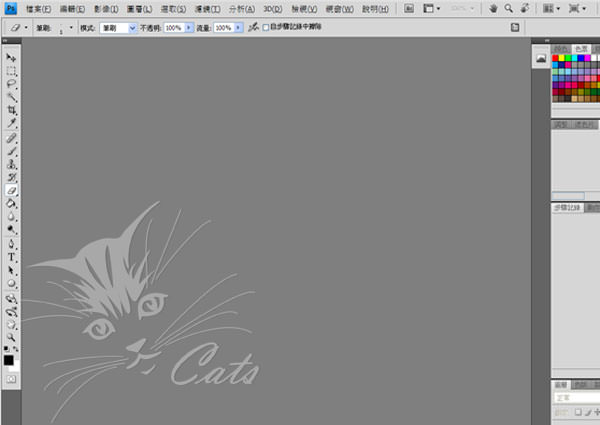
接著建立新檔案
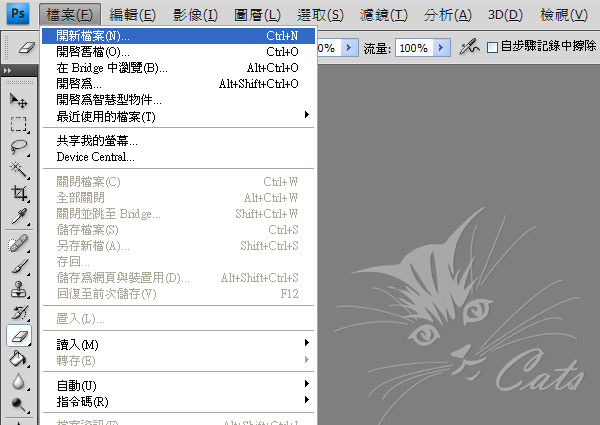
版面大小設定在15cm x 15cm
一般使用這樣的大小已經很夠大了
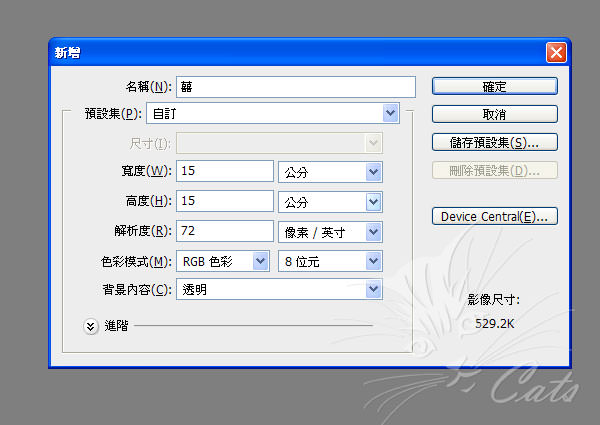
阿貓習慣做去背的圖案
但為了操作方便
新增一個白色圖層
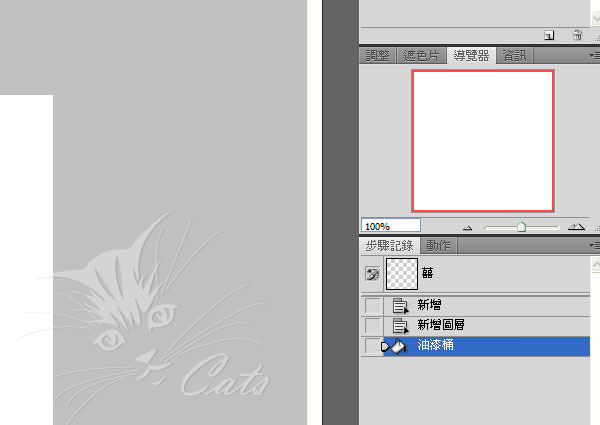
接著就是用文字工具打一個大大的”囍”
阿貓選的字型是有點3D設計的
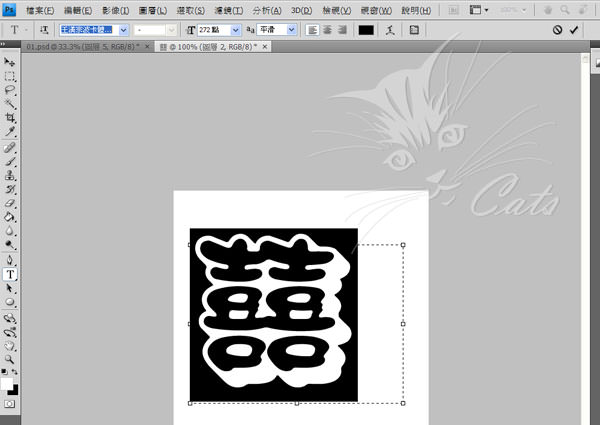
從檢視>>新增參考線
水平/垂直7.5cm(15的一半)各一條
作為等等對中使用參考
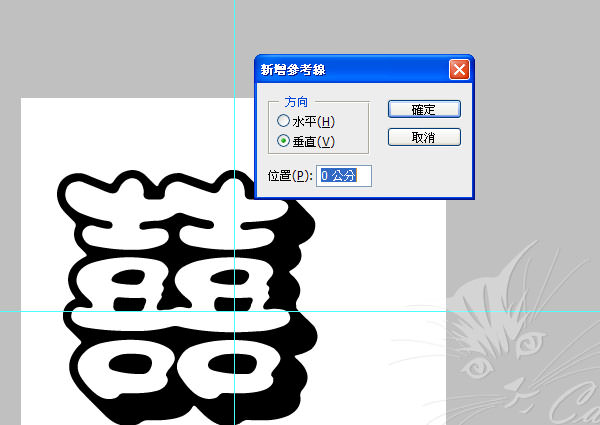
把你的”囍”字移到圖中間
阿貓選的是3D字型,但是只喜歡中間留白的字體部分
所以用魔術棒把他們通通選起來
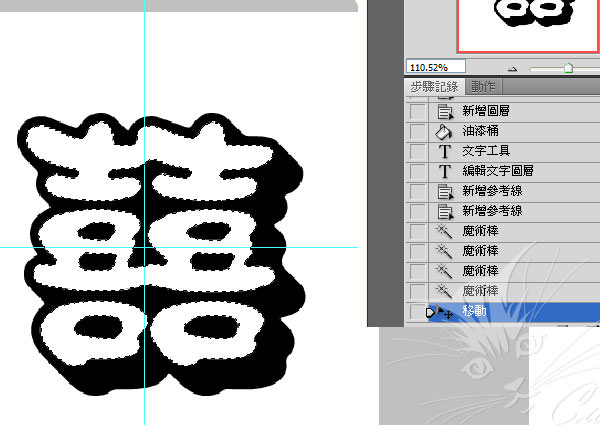
接著再新增一個圖層
((如果你不是用3D字型的話,可以略過此步驟直接選圖層>>點陣化(柵欄化)>>文字即可))
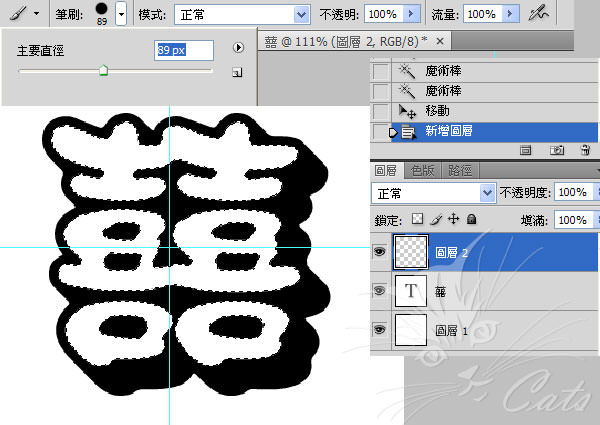
用紅色大隻筆刷塗滿選區吧!
((如果你不是用3D字型的話,可以略過此步驟直接選圖層>>點陣化(柵欄化)>>文字即可))
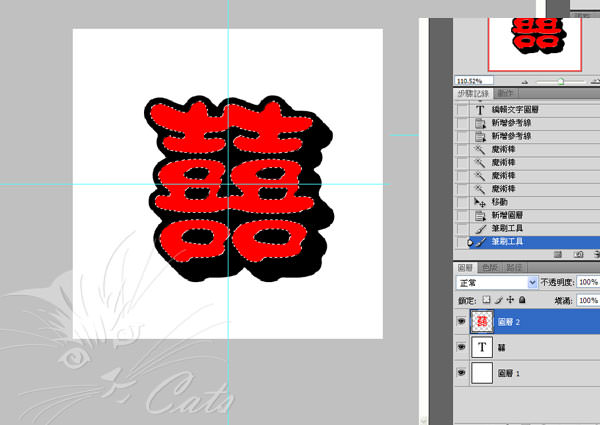
接著刪除原本的文字圖層
就有一個活潑的喜字囉
((如果你不是用3D字型的話,可以略過此步驟直接選圖層>>點陣化(柵欄化)>>文字即可))
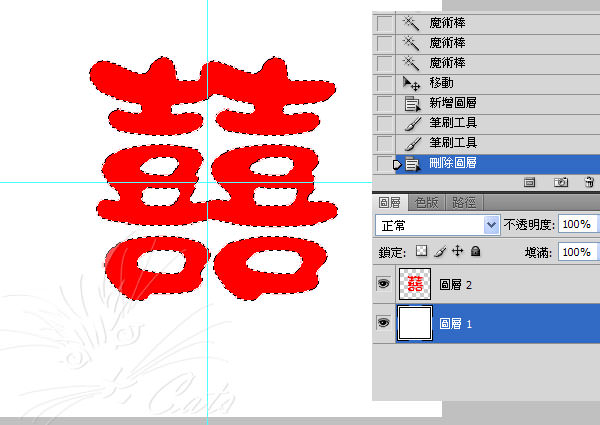
開啟舊檔>開”愛心”素材

把圖案拖曳到囍字的圖層區
他就會自己幫你新增圖層
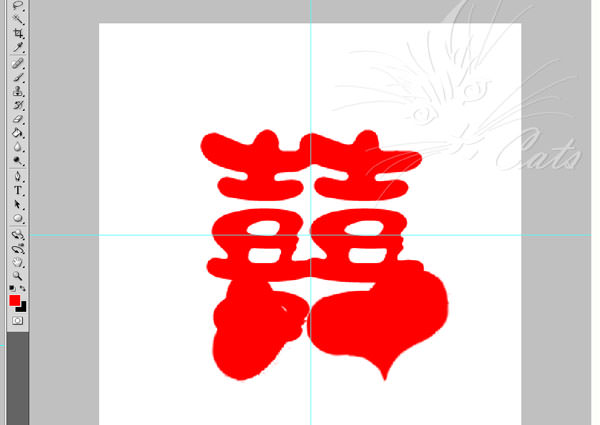
接著就是用
編輯>>任意變型
來調整愛心到可以蓋住囍字下面的兩個口的位置
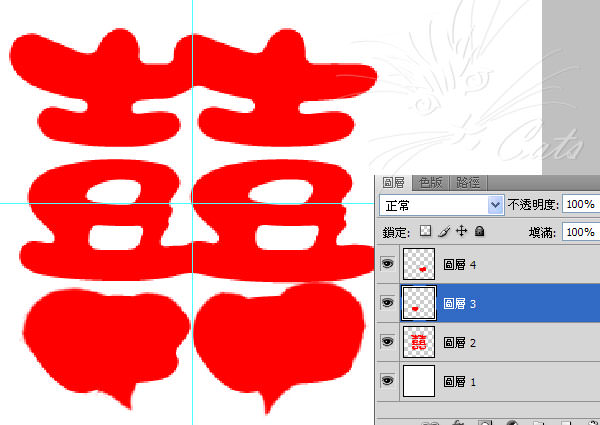
用橡皮擦把囍字原本的口擦掉囉
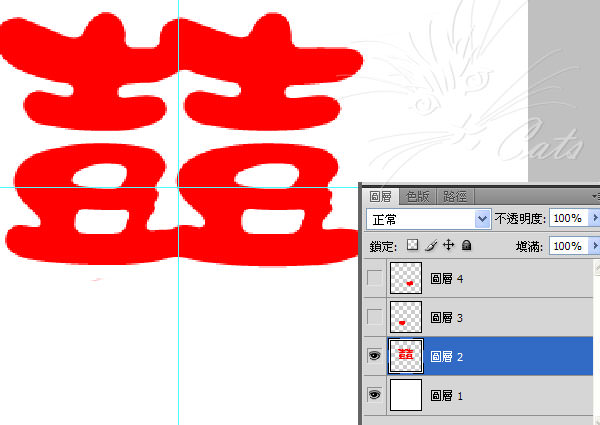
這樣已經快完成一半了
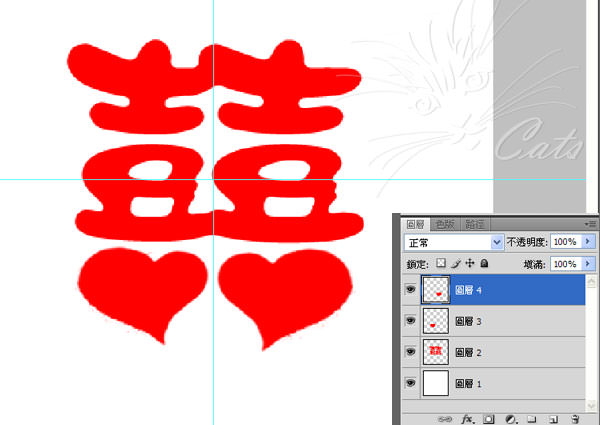
右手邊的愛心要做中空的感覺
先複製右邊愛心的圖層
然後【任意變型】縮小(綠色部分)愛心到你想留下的寬度
之後把COPY的愛心圈選出來
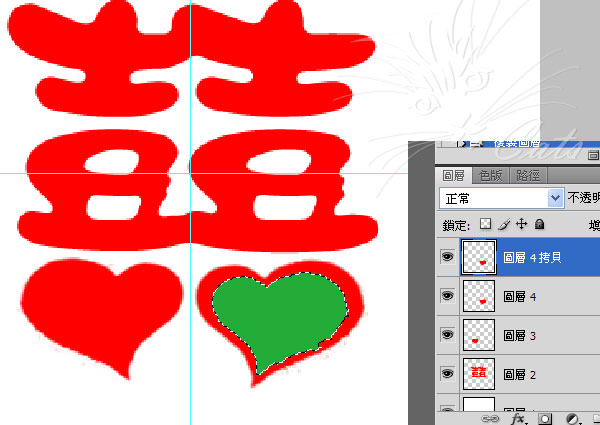
用[橡皮擦]擦掉原本的圖層選區部分
刪掉COPY的圖層後
我們就有愛心的框了
當然如果你有素材框也可以直接使用
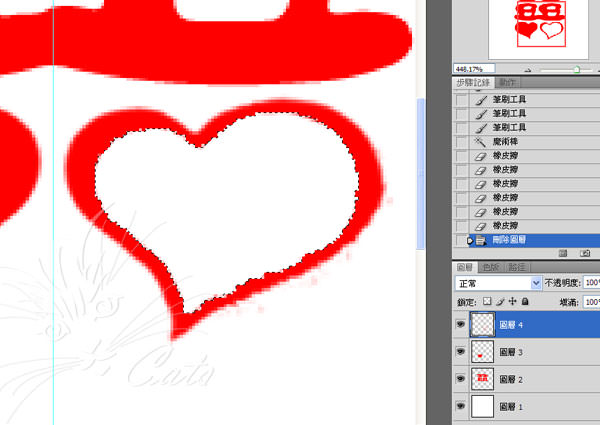
接著在擦掉中間的”口”
“囍”字就準備好了^^
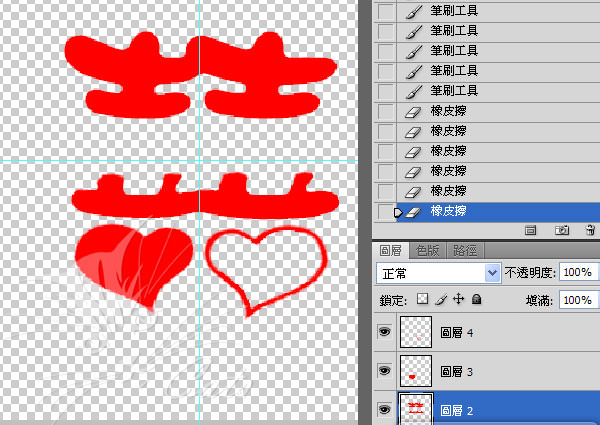
我的習慣會合併圖層
避免囍字四分五裂
你也可以用鎖鍊/群組把他們綁在一起
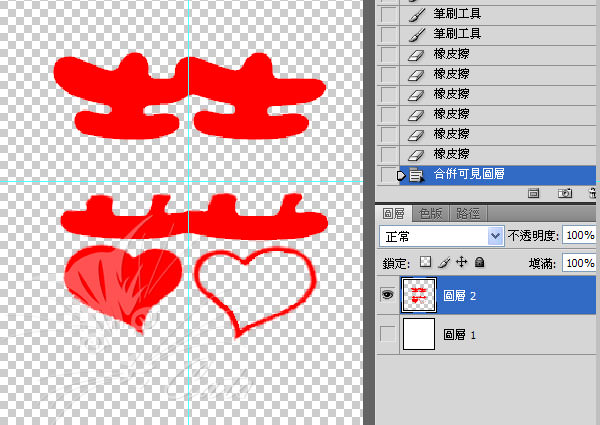
接著來做外圈的圓字
據說PS要版本7以上才有這個功能
首先先選鋼筆工具>>圓圈
按著[CTRL]拉一個正圓
歪掉沒有關係,但要大約圈的起囍字
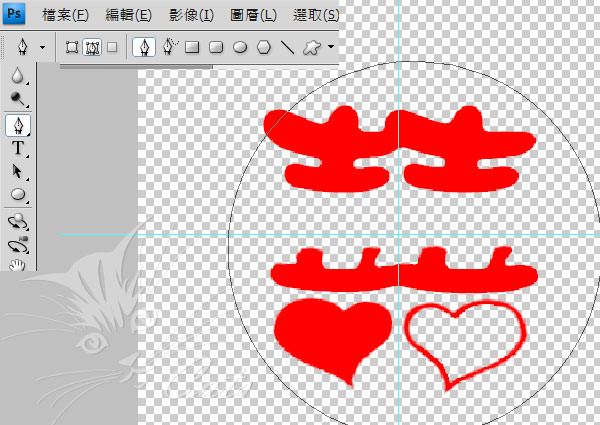
把文字的游漂點在圈圈上
打的字就會跟著圈圈走囉
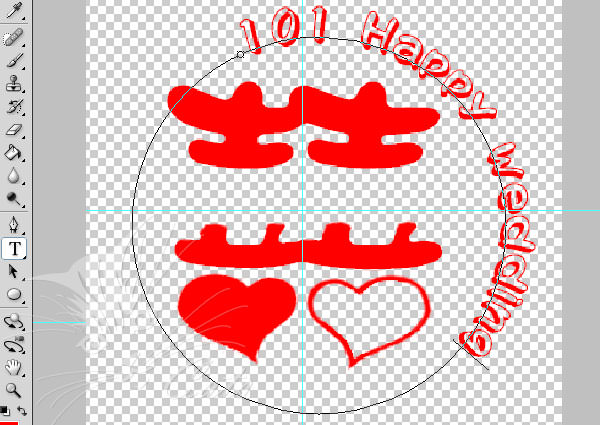
選定字型後
阿貓是自己用空白鍵調整一下間距
都弄好後
編輯>>變形路徑
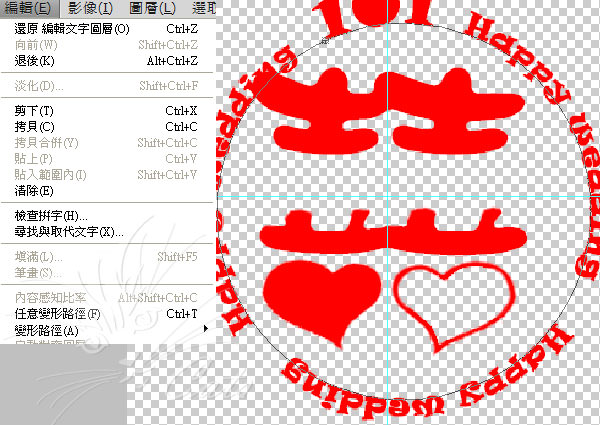
就可以把他拉到對的位置上了喔

點陣化(柵欄化)>>文字
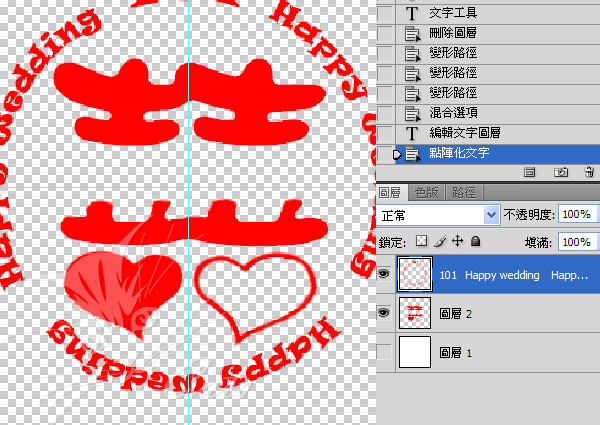
開啟 愛心 素材
一樣拖拉過來

複製圖層
[任意變形]調整到適當位置
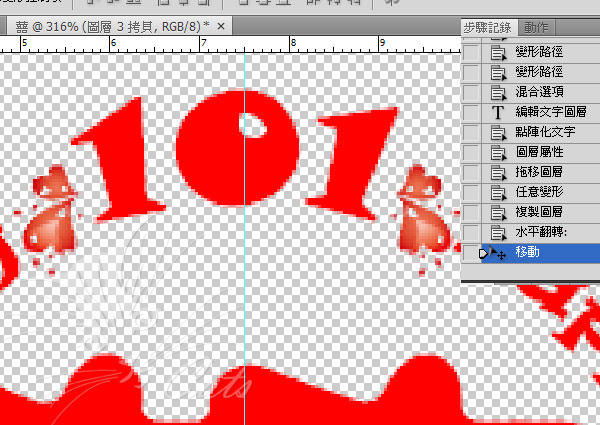
四個愛心都擺好的樣子

接著來處理個人化的部分了(感謝PTT鄉民:wiggy715,讓我做樣本)
先打上日期
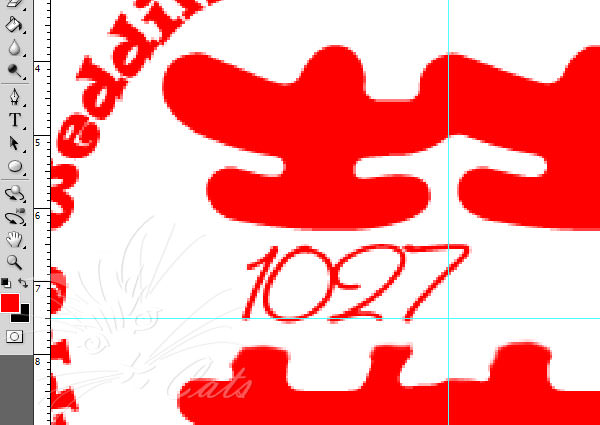
挑定字型後調整位置
如果兩個連在一起不好處理
分開打也是可以
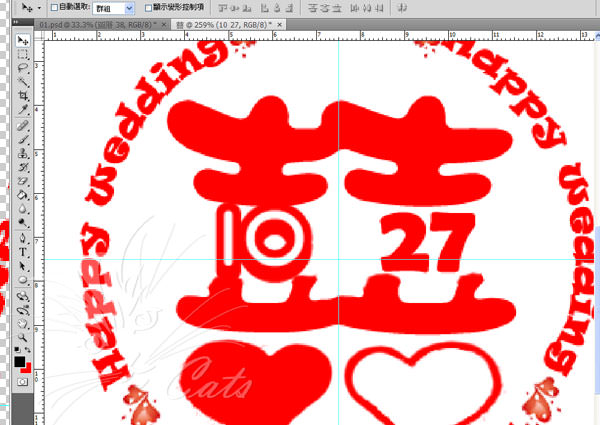
接著打上名子
左邊愛心的留空
跟一開始的愛心挖空方法一樣
把要挖空的部分先選出來
擦掉後再刪掉圖層就可以了

最後合併所有圖層
刪掉(關掉)一開始放的白底圖層
成品就出來囉
可以從
檔案>>儲存為網頁格式>>
選擇
GIF~去背檔
或
JPG~白底檔
GIF檔範例

JPG檔範例

順帶提供給各位空白的JPG檔
可以用小畫家或著WORD打字上去就能用
不過比較陽春就是了
100年板

101年板

這兩個圖檔提供給大家
歡迎”留言後”
右鍵打包帶走
不過僅限新人使用喔~不能拿來營利
祝大家婚禮順利
2013.6.13 更新提供
102年

103年

104年

代製的^^


一般留言